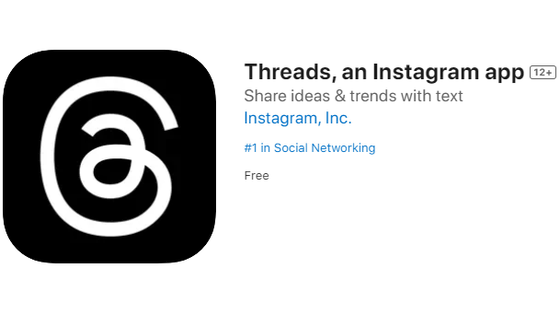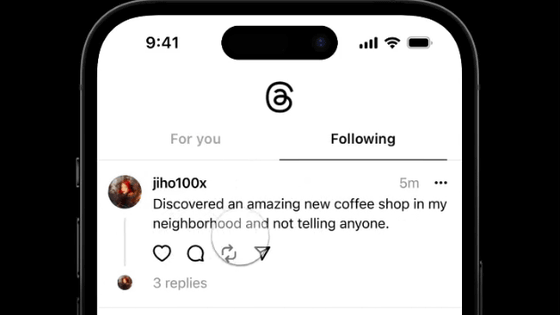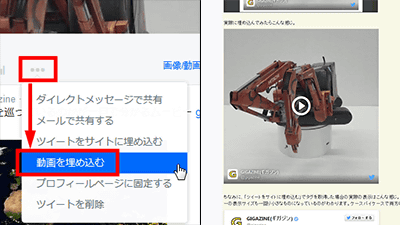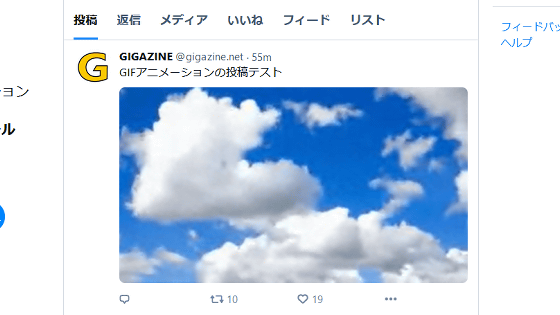Twitterに似たSNS「Threads」の始め方&使い方レビュー、「最大500文字投稿可能」「画像は10枚同時投稿可能」「PCからも閲覧可能」などなど機能盛りだくさん

FacebookやInstagramを運営するMetaが2023年7月6日(木)にTwitter風の短文投稿SNS「Threads(スレッズ)」を開始しました。Threadsはサービス開始からわずか4時間で500万人ものユーザーを獲得したとのこと。すでに日本からも可能だったので、Threadsを始める手順やどんな機能があるのかを確かめてみました。
Threads
https://www.threads.net/
・目次
◆1:Threadsのインストール&プロフィール作成
◆2:Threadsのタイムラインの見た目&ユーザーをフォローした際の挙動
◆3:Threadsの投稿システムをチェック
◆4:Threadsの利用停止手順
◆5:Threadsの投稿は非ログイン状態でも閲覧可能
◆1:Threadsのインストール&プロフィール作成
ThreadsにはiOS版とAndroid版が存在。今回はiPhoneにiOS版Threadsをインストールして使ってみます。
まず、App StoreでThreadsを検索して「インストール」をタップ。
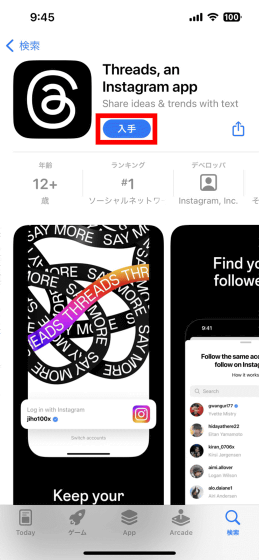
Face IDやTouch IDで認証してインストールを進めます。
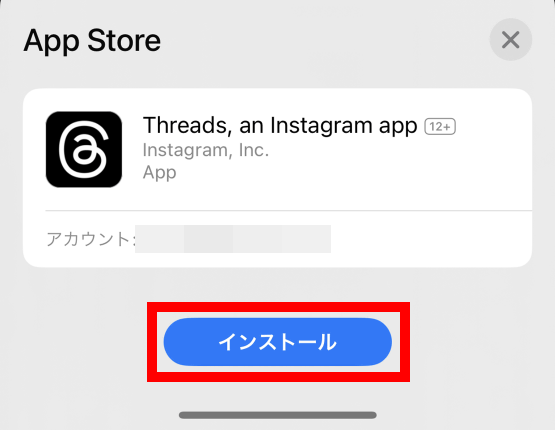
インストールが完了したら「開く」をタップ。
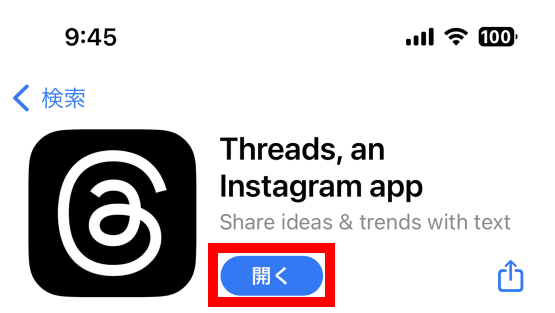
記事作成時点では、Threadsの利用にはInstagramのアカウントが必須です。Instagramを同一スマートフォンで利用中の場合はThreadsの初回起動画面に「Instagramでログイン」というボタンが表示されるのでタップします。
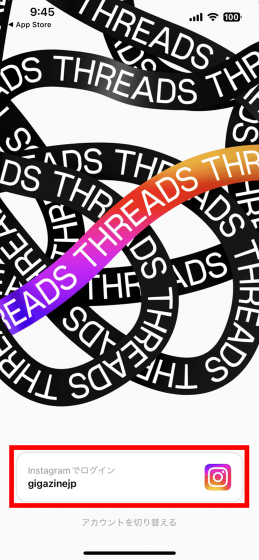
続いて、Instagramの自己紹介やリンクを引き継ぐために「Instagramからインポート」をタップ。自己紹介やリンクを引き継がずに新しく記入することも可能です。
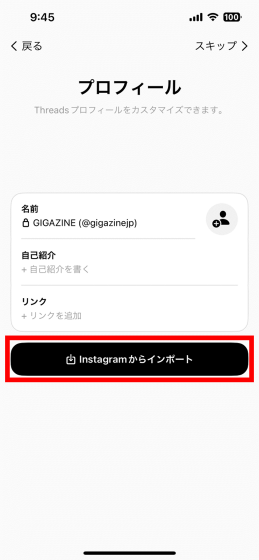
自己紹介やリンクの設定が完了したら「次へ」をタップ。
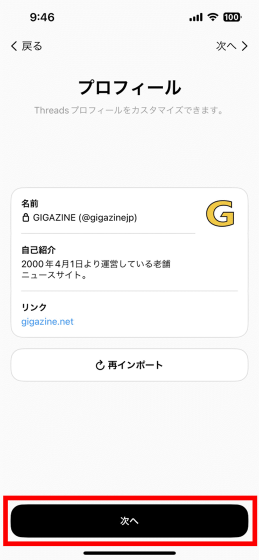
すべての人に投稿が公開される「公開プロフィール」とフォロワーのみに公開できる「非公開プロフィール」の選択画面が表示されるので好みの方を選択します。今回は「公開プロフィール」を選択して「次へ」をタップしました。
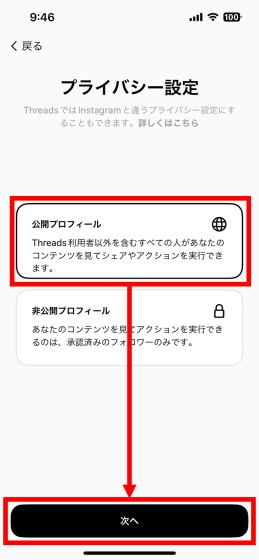
Threadsの説明が表示されたら「Threadsに参加する」をタップ。
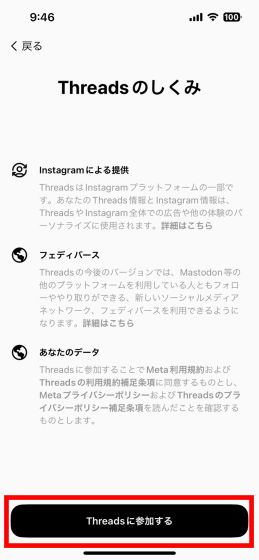
通知の送信許可を求められたら「許可」をタップ。
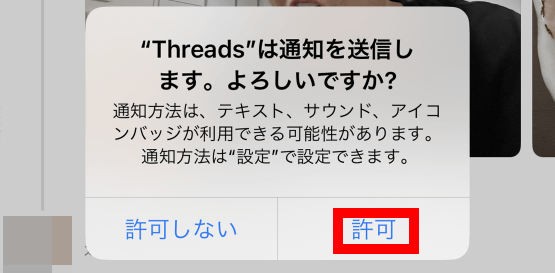
すると、Threadsのタイムラインが表示されます。まだ誰もフォローしていませんが、自動選択された投稿が表示されていました。
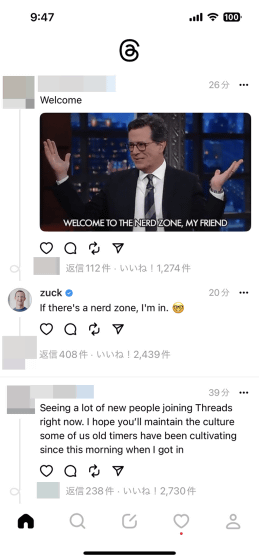
なお、同一スマートフォンでInstagramを利用していない場合でも、InstagramアカウントでログインすればThreadsを利用可能です。
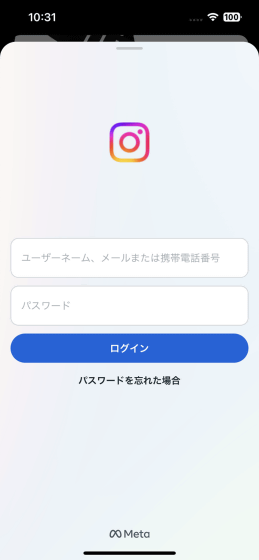
◆2:Threadsのタイムラインの見た目&ユーザーをフォローした際の挙動
Threadsのタイムラインには、だれもフォローしていない状態でもシステムが自動選択した投稿がズラリと表示されます。ユーザーをフォローした場合の挙動が気になるので、ユーザーを検索してフォローしてみます。
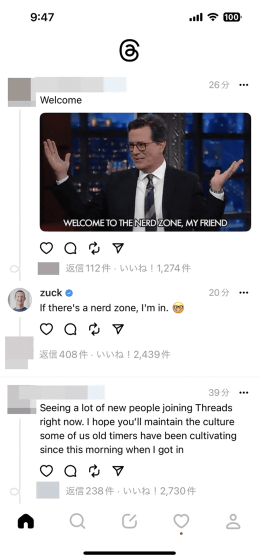
ユーザーを検索するには画面下部の検索ボタンをタップして検索画面を開きます。
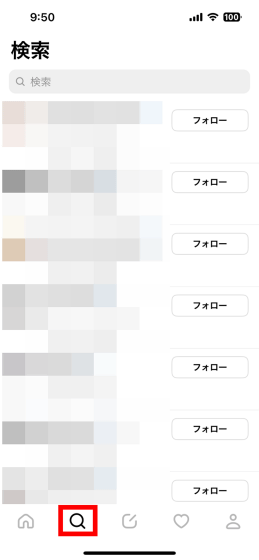
今回はMetaのマーク・ザッカーバーグCEOのアカウントを検索してみました。検索結果をタップすればアカウントのプロフィールを確認できます。
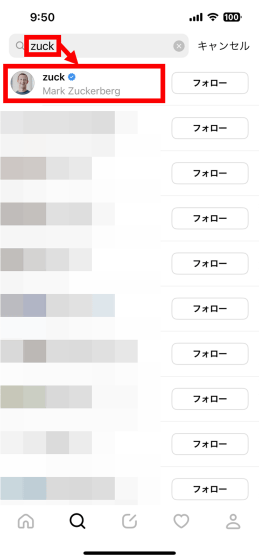
プロフィール画面にはユーザーの過去の投稿やフォロワー数が表示されます。「フォロー」をタップ。
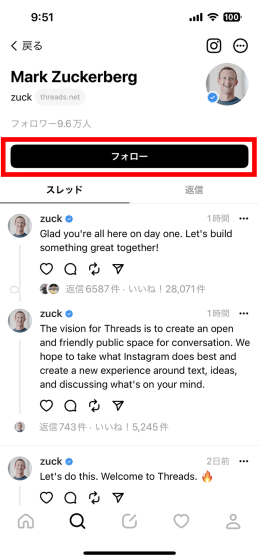
「フォロー中」に切り替わればフォロー完了です。
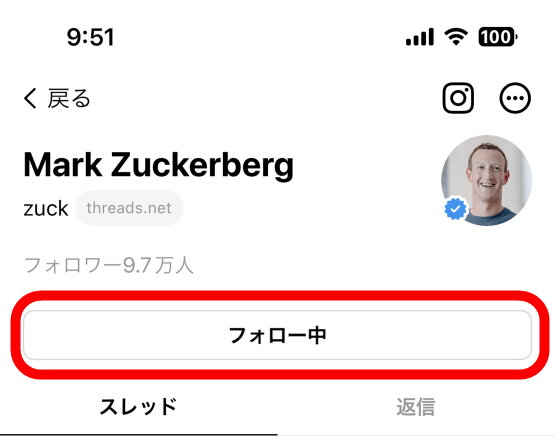
画面下部のホームボタンをタップしてタイムラインを表示してみたところ、ザッカーバーグ氏の投稿と共にフォローしていないユーザーの投稿も表示されています。記事作成時点ではThreadsのタイムラインには「フォロー中のユーザーの投稿のみを表示する機能」が存在せず、Twitterの「おすすめ」のようにフォロー中のユーザーとフォローしていないユーザーの投稿がごちゃ混ぜになったタイムラインを閲覧するしかないようです。
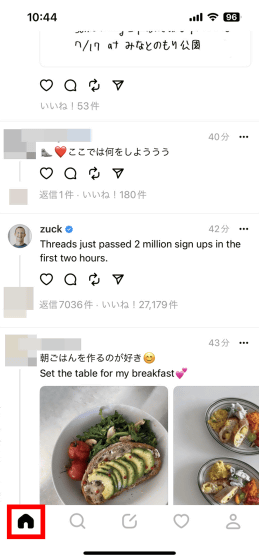
なお、プロフィール画面右上のInstagramボタンをタップすると当該ユーザーのInstagramプロフィールを確認できます。
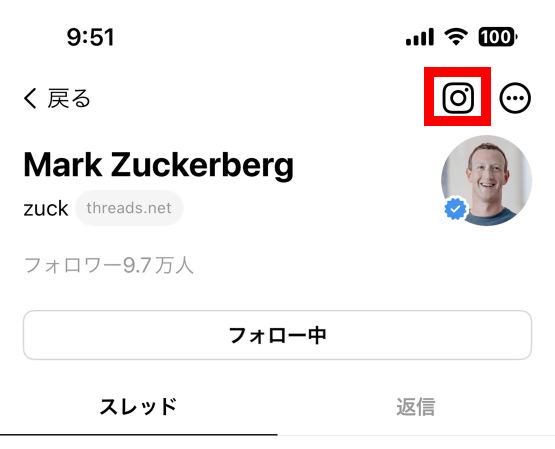
Instagramプロフィールを確認すれば、フォローしようとしている人が本物か否か確認するのに役立ちそうです。
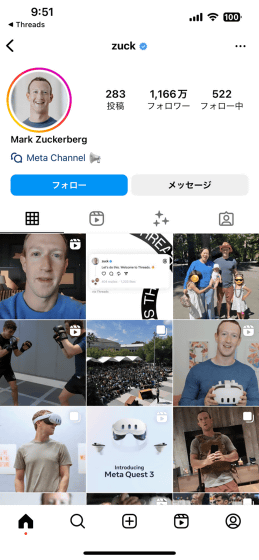
◆3:Threadsの投稿システムをチェック
投稿を作成するには画面下部の投稿ボタンをタップ。
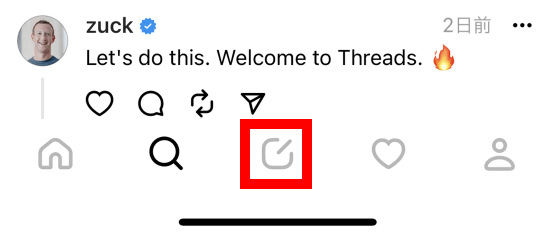
投稿内容を入力して「投稿する」をタップすれば投稿できます。
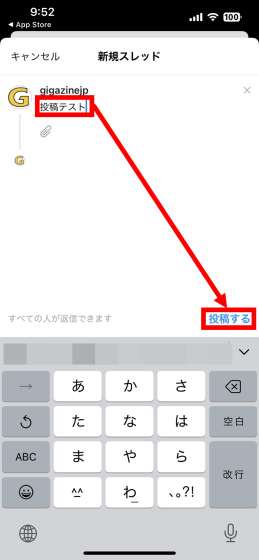
自分の投稿内容は画面下部のプロフィールボタンをタップすれば確認できます。また、各投稿の吹き出しボタンをタップすれば投稿に返信する形でスレッドを作成できます。
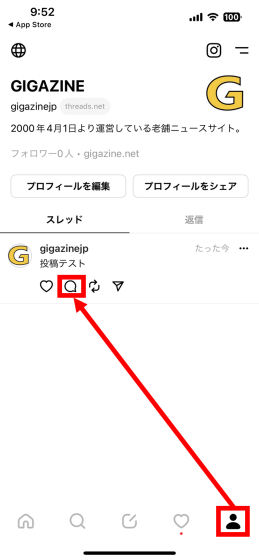
返信画面はこんな感じ。
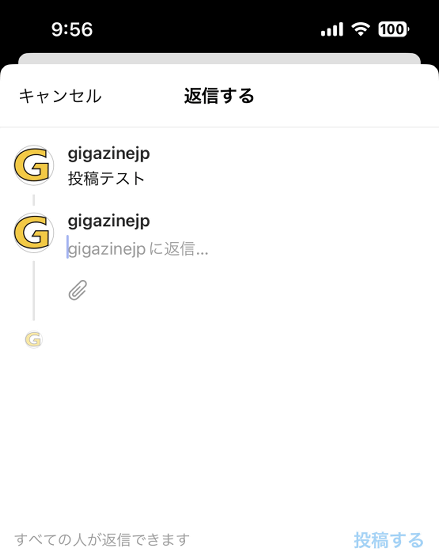
返信すると、以下のように元の投稿と連結された状態で表示されます。
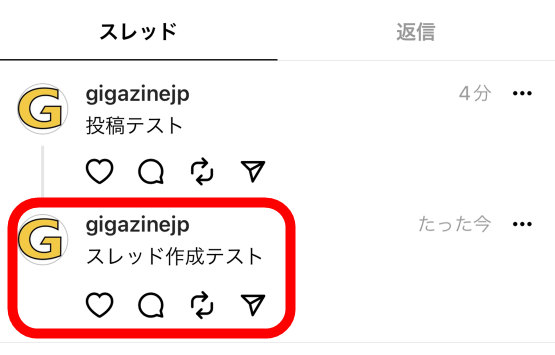
投稿に画像を含めるにはクリップボタンをタップ。
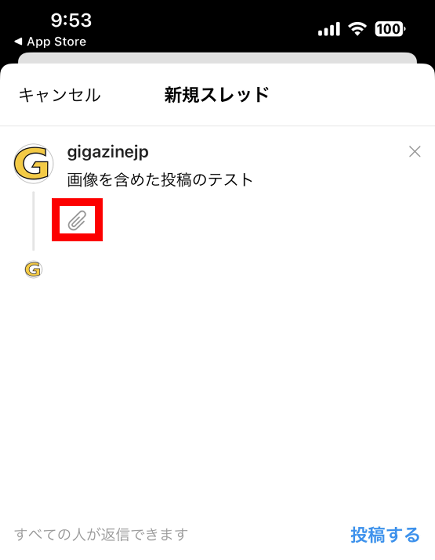
初回は写真へのアクセス許可を求められるので「すべての写真へのアクセスを許可」をタップします。
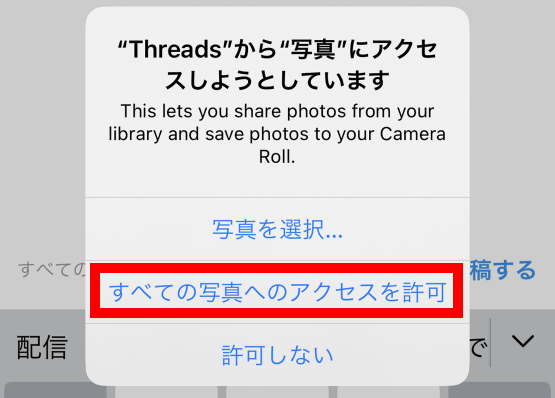
投稿したい画像を選択してから「追加」をタップ。
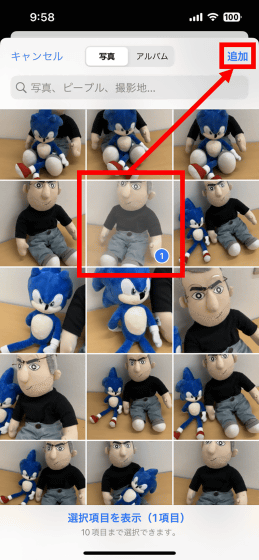
「投稿する」をタップ。
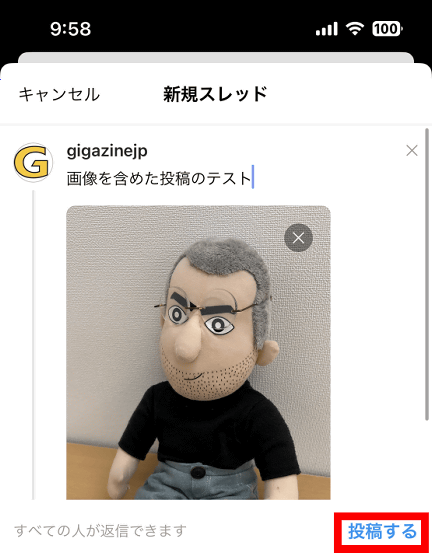
これで画像付きの投稿を作成できました。

画像は最大10枚まで同時投稿できます。
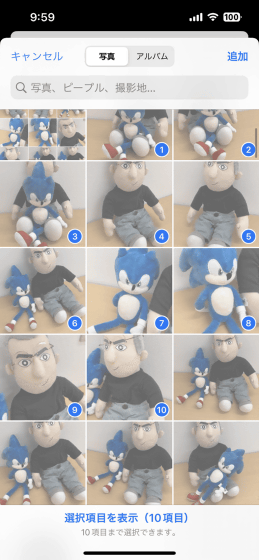
画像を複数枚投稿すると、画像が投稿内に横並びに表示され、スワイプで次々に確認できるようになります。
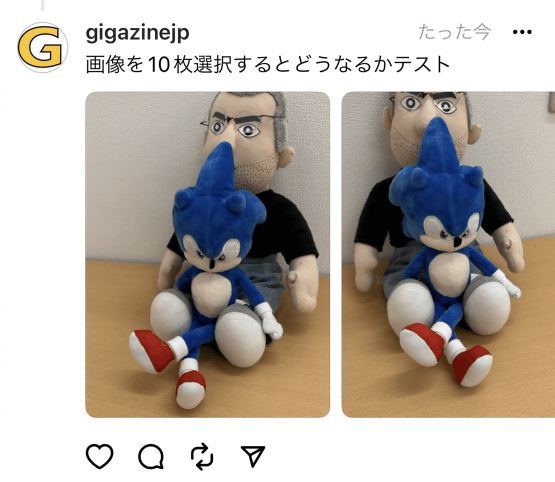
画像だけでなくムービーも投稿できました。
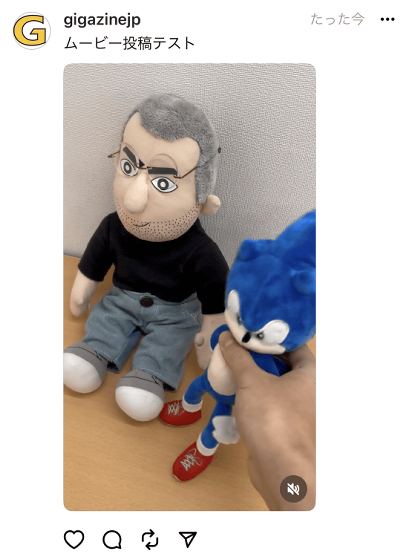
投稿内にURLを含めると、リンクカードが自動生成されます。
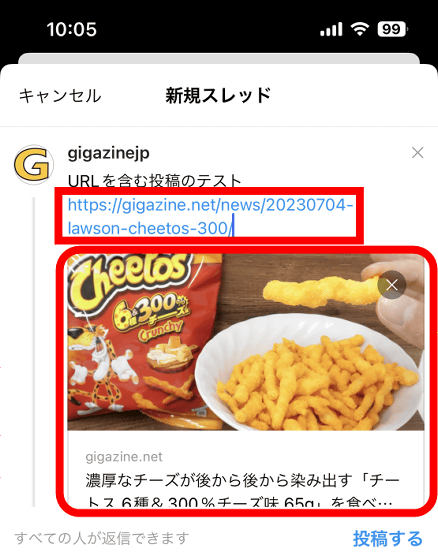
リンクカード付きの投稿はこんな感じ。Instagramと異なり簡単にリンクカードを付与できるので、ウェブページをスムーズに共有できます。
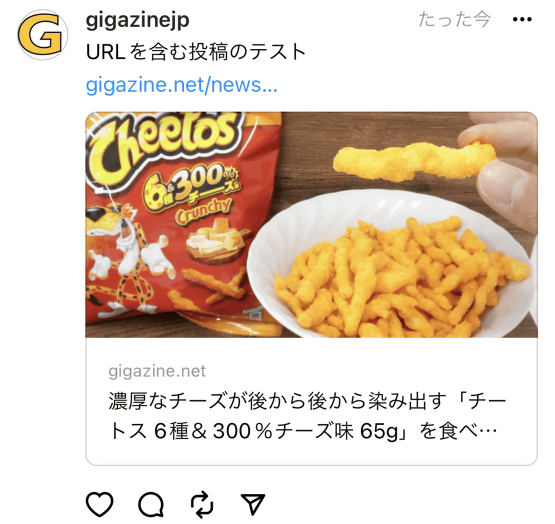
全角文字は最大500文字投稿可能。
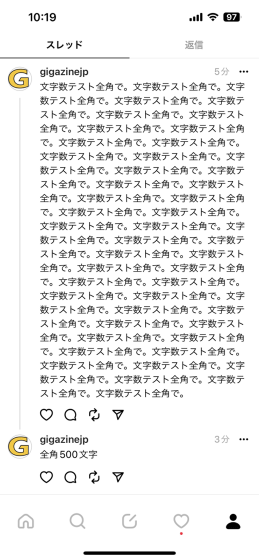
半角文字も最大500文字投稿できました。
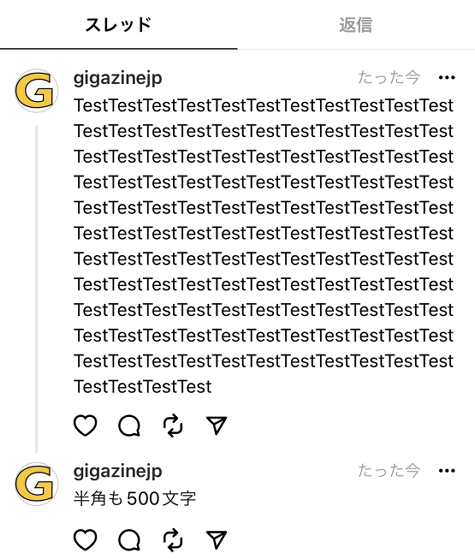
ThreadsにはTwitterのリツイートに似た「再投稿」機能も搭載されています。再投稿するにはリツイートボタンに似たボタンをタップ。
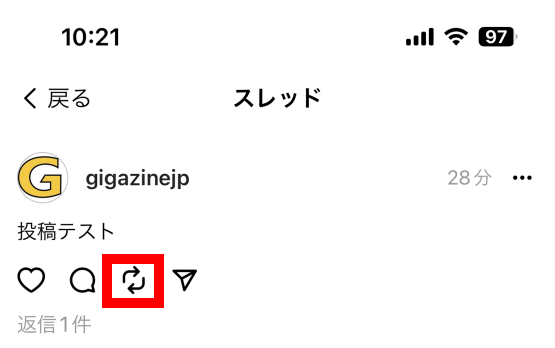
「再投稿」もしくは「引用」の選択画面が表示されるので「再投稿」をタップします。
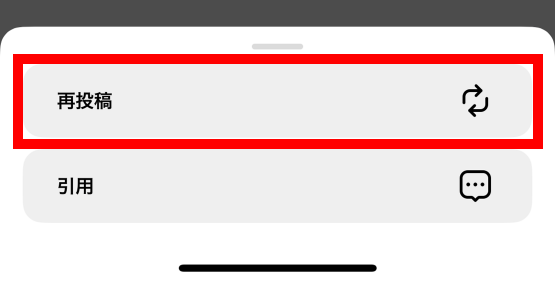
これで過去の投稿を再投稿できました。画面上には「再投稿しました」と表示されています。もちろん、他人の投稿も再投稿可能です。
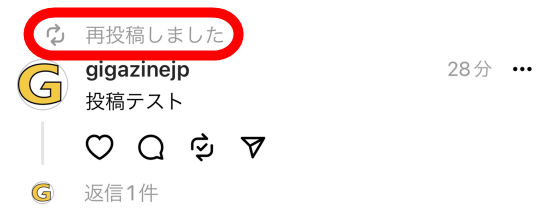
「引用」は引用リツイートに似た機能です。
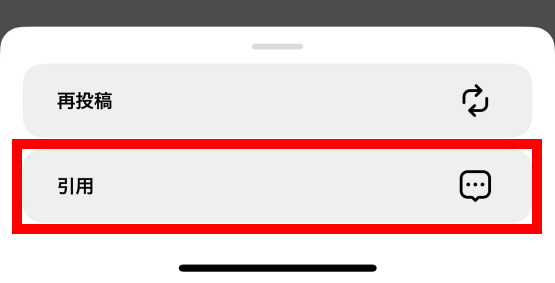
引用投稿の見た面はこんな感じ。
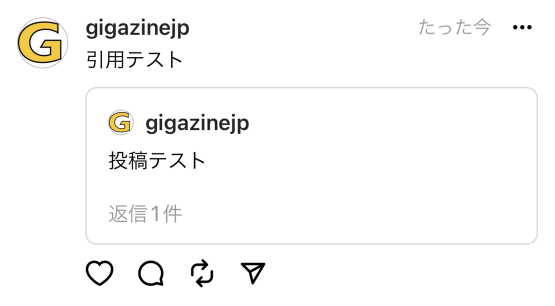
リンクカードを含む投稿も引用可能です。
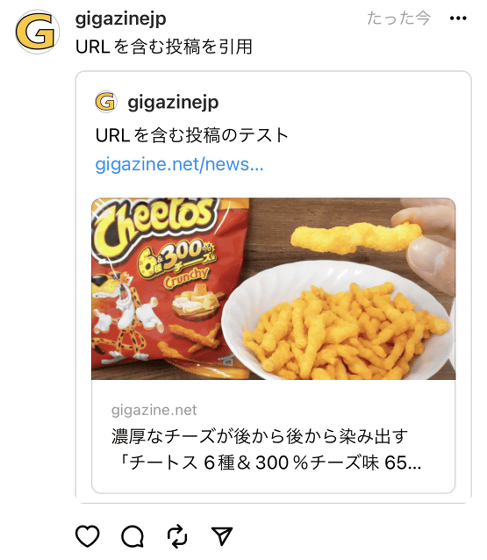
◆4:Threadsの利用停止手順
Threadsの利用を停止する手順は以下の通り。まず、画面右上のメニューボタンをタップします。
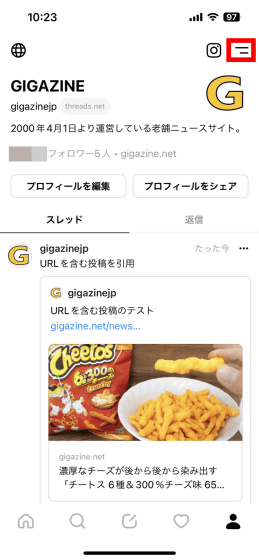
続いて「アカウント」をタップ。
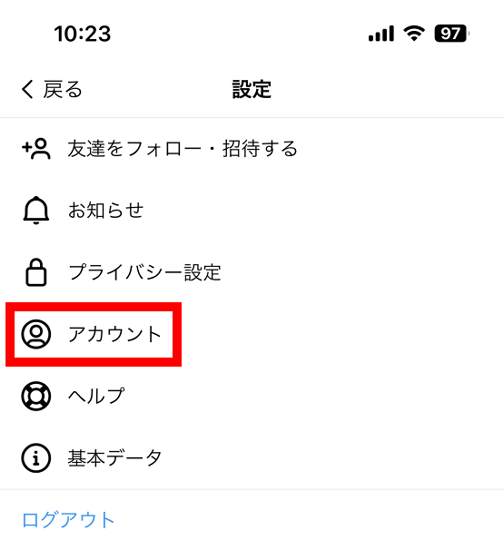
「プロフィールを利用解除」をタップ。
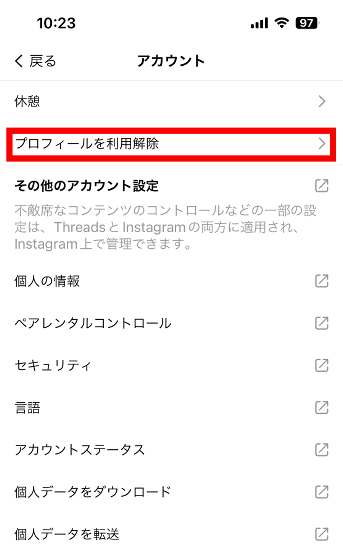
この画面で「Threadsプロフィールを利用解除」をタップすればThreadsの利用を停止できます。利用を停止するとプロフィールが表示されなくなりますが、再度ログインすると元のプロフィールをそのまま利用できるそうです。
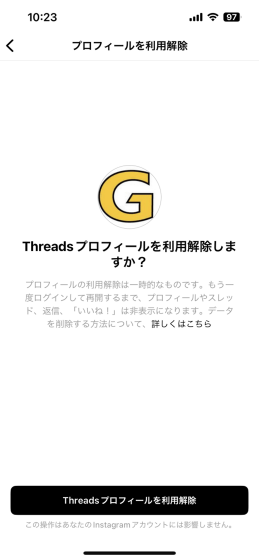
◆5:Threadsの投稿は非ログイン状態でも閲覧可能
Threadsは基本的にスマートフォンからの利用を想定しているようですが、「投稿の閲覧」はPCからも可能。例えば、以下のリンクをクリックするとGIGAZINEのThreadsアカウントのプロフィールを閲覧できます。
ThreadsのGIGAZINE (@gigazinejp)
https://www.threads.net/@gigazinejp
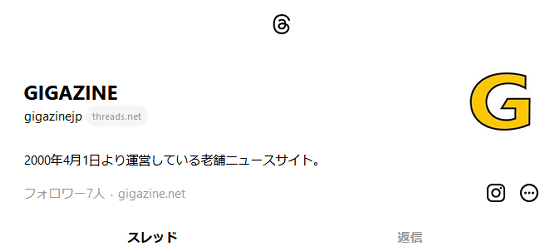
Threadsの各投稿にもURLが割り当てられており、URLさえ分かれば非ログイン状態でも投稿を閲覧できます。例えば、以下のリンクをクリックすると「サービス開始4時間で500万ユーザー突破」と祝うザッカーバーグ氏の投稿を閲覧できます。
@zuck • Just passed 5 million sign ups in the first four hours... • Threads
https://www.threads.net/t/CuVxMmvLNsG

・関連記事
Twitter対抗の分散型SNS「Threads」が登場することでMastodonは変わるのか?をMastodonのCEOが解説 - GIGAZINE
InstagramのTwitter代替アプリ「Threads」はプライバシー面の問題でEUではまだリリースされない - GIGAZINE
「Twitterに似た競合アプリ」としてMetaが開発する「Threads」はApp Storeによると7月6日にリリース予定 - GIGAZINE
一瞬だけ公開されたTwitterに似た競合アプリ「Threads」のAndroid版を調査して明らかになったこととは? - GIGAZINE
・関連コンテンツ
in ソフトウェア, ネットサービス, スマホ, レビュー, Posted by log1o_hf
You can read the machine translated English article How to start & how to use SNS 'Threa….